Win10系统如何取消启动延迟来优化系统的桌面启动速度
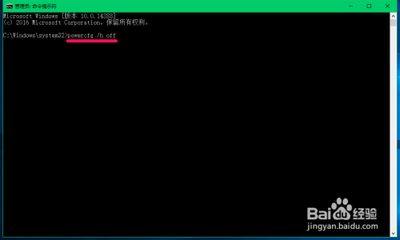
一、通过注册表取消启动延迟
- 打开注册表编辑器
- 可以通过Windows徽标键+R来打开运行窗口,输入regedit然后按回车键来启动。也可以直接在Win10的开始菜单中进行搜索。
- 引用:1
- 定位或创建Serialize项
- 依次在注册表左侧中展开如下路径:HKEY_CURRENT_USER/Software/Microsoft/Windows/CurrentVersion/Explorer/Serialize,如果找不到的Serialize项,可以在Explorer下面新建该项。直接在Explorer项上点击鼠标右键,然后选择新建——项,然后将其命名为Serialize即可。
- 也可以使用更简单的方式,选中下方的内容(如果有提供可复制的注册表路径内容),然后通过右键快捷菜单选择复制,或者直接按下Ctrl + C快捷键,然后双击注册表.vbs文件(如果有提供可下载的文件),即可打开到相应的注册表位置。该功能主要利用了注册表中的记忆上次打开位置功能。该文件由国外开发者SergeyTkachenko提供,可通过右键编辑看到详细的实现过程,当然也可以通过创建reg文件来实现整个过程。
- 引用:1
- 新建并修改键值
- 在Serialize项右侧窗口中,通过点击鼠标右键,新建一个DWORD值,名称为StartupDelayInMSec(不包含引号),然后通过双击该键值将其改为0(不包含引号)后,确定即可。完成上述步骤后,重启计算机即可应用设置。
- 引用:1
二、其他优化Win10系统启动速度的方法
- 系统设置相关优化
- 高级系统设置优化
- 右击桌面上的此电脑,选择菜单选项中的“属性”打开,接着点击左侧的“高级系统设置”选项。在新窗口中,点击上方的“高级”选项卡,接着点击“启动和故障恢复”下方的“设置”按钮,将“默认操作系统”选为当前使用系统,将下方勾选的选项都取消勾选。
- 引用:2
- 系统配置优化
- 用“win+R”快捷键打开运行输入“msconfig”,回车打开。在打开的窗口中,将“常规”选项下方的“有选择的启动”及下方的选项都勾选上,然后进入“引导”选项中,点击其中的“高级选项”,将“处理器个数”勾选上,点击选项框旁边的下拉按钮,选择最大的数字,点击确定保存。
- 引用:2
- 启动项管理优化
- 打开任务管理器(Ctrl+Shift+Esc),切换到“启动”选项卡。禁用你认为不必要的启动项,可以右键点击启动项并选择“禁用”。
- 引用:3
- 系统垃圾清理优化
- 打开“文件资源管理器”,右键点击系统盘(通常是C盘),选择“属性”。在“常规”选项卡中,点击“清理磁盘”按钮,勾选要清理的文件类型,并点击“确定”进行清理。
- 引用:3
- 系统自带优化工具使用
- 打开“设置”(Win+I),选择“系统”。点击“存储”选项卡,找到并点击“免费提供的存储空间”。在“免费提供的存储空间”页面,点击“立即运行”进行系统优化。
- 引用:3
- 驱动程序更新优化
- 安装并更新你的系统驱动程序,特别是显卡、声卡和网络适配器的驱动程序。
- 引用:3
- 服务管理优化
- 按下Win+R键,输入“services.msc”,打开服务管理器。根据需求,禁用一些认为不必要的服务。
- 引用:3
- 电源选项设置优化
- 进入控制面板打开Win10电脑后,鼠标点击左下角的搜索图标,在搜索框中输入“控制面板”,然后在弹出的窗口中选择对应的应用程序进入。更改查看方式为“大图标”,然后选择“电源选项”进入。选择左侧的“选择电源按钮的功能”进入,电脑会弹出一个窗口,点击“更改当前不可用的设置”选项,找到关机设置下的“启用快速启动”复选框,并勾选上它,点击“保存修改”。
- 引用:4
- 磁盘优化(除固态外)
- 在桌面双击打开此电脑,选中任意磁盘盘符,比如C盘,然后切换至驱动器工具,点击优化。在优化驱动器页面中,点击C盘,点击优化。之后,按照同样的方法,把电脑的所有磁盘进行整理优化(注意:固态硬盘不可进行磁盘碎片整理)。
- 引用:5
- 虚拟内存设置优化
- 右键点击桌面的此电脑,再点属性。打开后点左侧的系统保护。进入下一页面之后,先点击高级,然后再点击性能下面的设置选项。然后在性能选项中,再次点击高级。虚拟内存下方的更改,在虚拟内存里,取消勾选自动管理所有驱动器文件大小,再勾选自定义大小,然后自行设置内存大小,把原来的扩大一些,点击确定。
- 引用:5
本篇文章所含信息均从网络公开资源搜集整理,旨在为读者提供参考。尽管我们在编辑过程中力求信息的准确性和完整性,但无法对所有内容的时效性、真实性及全面性做出绝对保证。读者在阅读和使用这些信息时,应自行评估其适用性,并承担可能由此产生的风险。本网站/作者不对因信息使用不当或误解而造成的任何损失或损害承担责任。
